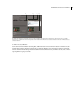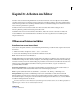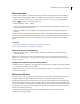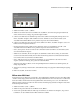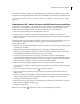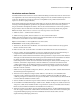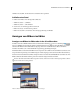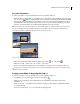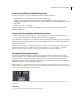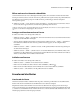Operation Manual
153VERWENDEN VON PHOTOSHOP ELEMENTS 7
Öffnen mehrerer Ansichten desselben Bildes
Sie können mehrere Fenster in der vollständigen Bearbeitung öffnen, um verschiedene Ansichten derselben Datei
anzuzeigen. Das Menü „Fenster“ wird um eine Liste der geöffneten Fenster ergänzt und für jedes geöffnete Bild wird
eine Miniatur im Fotobereich angezeigt. Die Anzahl der Fenster pro Bild wird ggf. durch den verfügbaren
Arbeitsspeicher begrenzt.
❖ Wählen Sie „Ansicht“ > „Neues Fenster für "[Name der Bilddatei]"“. Je nach Position des ersten Fensters müssen
Sie das zweite Fenster ggf. verschieben, um beide Fenster gleichzeitig sehen zu können.
Bei der Arbeit mit einem vergrößerten Bild können Sie mit dem Befehl „Neues Fenster“ in einem separaten Fenster
prüfen, wie das Bild in der Originalgröße (100 %) aussieht.
Anzeigen und Anordnen mehrerer Fenster
❖ Führen Sie im Editor einen der folgenden Schritte aus:
• Wählen Sie „Fenster“ > „Bilder“ > „Überlappend“, um Fenster übereinander und von oben links nach unten rechts
angeordnet auf dem Bildschirm anzuzeigen.
• Wenn Sie Fenster gekachelt nebeneinander anordnen möchten, wählen Sie „Fenster“ > „Bilder“ > „Wiederholen“.
Beim Schließen von Bildern wird die Größe der geöffneten Fenster angepasst, um den verfügbaren Platz
auszufüllen.
• Wählen Sie „Fenster“ > „Bilder“ > „Gleiche Zoomstufe“, um alle geöffneten Bilder in derselben Vergrößerung wie
das aktive Fenster anzuzeigen.
• Wählen Sie „Fenster“ > „Bilder“ > „Gleiche Position“, um denselben Bildbereich (obere linke Ecke, Mitte, untere
rechte Ecke usw.) aller geöffneten Fotos anzuzeigen. Die Ansicht in allen Fenstern richtet sich nach der Ansicht des
aktiven (vorderen) Bildes. Der Zoomfaktor ändert sich nicht.
Schließen von Fenstern
❖ Führen Sie im Editor einen der folgenden Schritte aus:
• Wählen Sie „Datei“ > „Schließen“, um das aktive Fenster zu schließen.
• Klicken Sie in der Titelleiste des aktiven Fensters auf die Schaltfläche „Schließen“ .
• Klicken Sie mit der rechten Maustaste auf eine Miniatur im Fotobereich und wählen Sie „Schließen“.
• Wählen Sie „Datei“ > „Alle schließen“, um alle geöffneten Fenster zu schließen.
Lineale und das Raster
Lineale und das Raster
Lineale und das Raster im Editor erleichtern Ihnen die präzise Ausrichtung von Elementen wie Auswahlbereichen,
Ebenen und Formen in einem Bild. In der Schnellkorrektur ist nur das Raster verfügbar.
Eingeblendete Lineale werden am linken und oberen Rand des aktiven Fensters angezeigt. Wenn Sie den Zeiger
bewegen, wird die Zeigerposition durch Markierungen auf dem Lineal angezeigt. Wenn Sie den Nullpunkt der Lineale
(0, 0 auf dem oberen und linken Lineal) verändern, können Sie von einer bestimmten Stelle im Bild aus messen. Der
Linealursprung bestimmt auch den Ursprung des Rasters.